Software McAfee můžete odebrat bez většího úsilí pomocí nastavení systému vašeho počítače. To je možné, ať už byl váš počítač předinstalován s McAfee, nebo pokud jste se rozhodli použít jiný antivirový program. Program můžete také odebrat pomocí nástroje pro odebrání McAfee.
Následující kroky platí pro Windows 10, 8 a 7 i pro macOS 10.12 nebo novější.
Pokud je ve vašem počítači více aplikací McAfee a chcete je všechny odebrat, budete je muset odinstalovat jednu po druhé.
Jak odinstalovat McAfee v systému Windows 10 pomocí nastavení
- Do vyhledávacího pole Windows zadejte "nastavení" a poté z výsledku vyhledávání vyberte Nastavení.
-
V části Nastavení systému Windows vyberte Aplikace.
-
Do vyhledávacího pole zadejte McAfee a vyberte produkt McAfee, který chcete odebrat.
-
Klikněte na Odinstalovat.

-
Kliknutím na Odinstalovat znovu potvrďte, že chcete software odebrat.
Windows může požádat o povolení pokračovat. Pokud ano, pokračujte v odinstalování ještě jednou.
-
Jakmile Windows odinstaluje software, můžete zavřít okno Nastavení.
- Restartujte počítač a ujistěte se, že program byl odinstalován.
Jak odebrat McAfee v systému Windows 8 pomocí nastavení
-
Stiskněte Klávesu Windows pro přístup k programům nainstalovaným v počítači.
-
Pravým tlačítkem myši klikněte na produkt McAfee, který chcete odebrat, a vyberte Odinstalovat.
- V okně Programy a funkce vyberte produkt McAfee, který chcete odebrat.
-
Klikněte na Odinstalovat/Změnit.
-
Znovu klikněte na Odinstalovat a potvrďte, že chcete software odebrat.
Windows může požádat o povolení pokračovat. Pokud ano, pokračujte v odinstalování ještě jednou.
-
Počkejte, než Windows odinstaluje software, a poté zavřete okno Programy a funkce.
- Restartujte počítač a ujistěte se, že byl program odinstalován.
Jak odinstalovat McAfee v systému Windows 7 pomocí nastavení
-
Klikněte na Start.
-
Vyberte Ovládací panely.
-
Poklepejte na Přidat nebo odebrat programy.
- Vyberte produkt McAfee, který chcete odebrat.
-
Klikněte na Přidat nebo odebrat nebo Změnit/Odebrat.
-
Klikněte na Odstranit.
- Potvrďte, že chcete pokračovat, pokud Windows požaduje vaše povolení k pokračování.
- Počkejte, než Windows odinstaluje software, a poté zavřete okno.
- Restartujte počítač a ujistěte se, že byl program odinstalován.
Jak odebrat McAfee v systému Windows pomocí nástroje McAfee Removal Tool
Pokud nemůžete software odebrat pomocí nastavení počítače, můžete k dokončení úlohy použít nástroj McAfee Removal Tool.
-
Z webu McAfee stáhněte Nástroj MCPR.
-
Po dokončení stahování klikněte na MCPR.exe.
-
Klikněte na Ano, Pokračovat. Pokud se zobrazí bezpečnostní varování, klikněte na Run. Otevře se nástroj McAfee Software Removal Tool.
-
Na obrazovce McAfee Software Removal klikněte na Next.

-
Pod licenční smlouvou s koncovým uživatelem (EULA) klikněte na Agree
-
Zadejte znaky zobrazené na obrazovce Ověření zabezpečení a poté klikněte na Next.
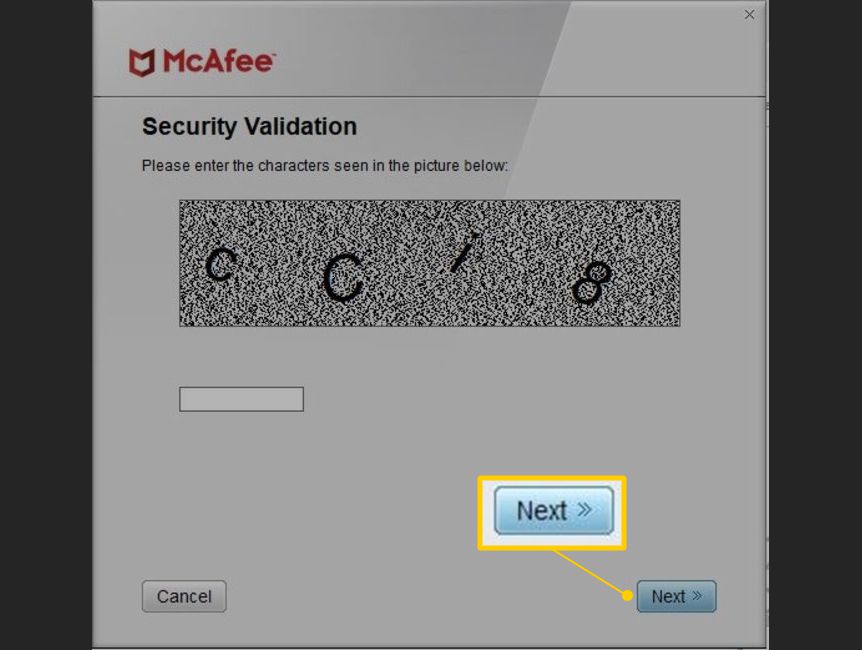
- Počkejte, až nástroj odebere software. To může trvat několik minut.
-
Když uvidíte zprávu Odstranění dokončeno, klikněte na restartovat.
Jak odinstalovat McAfee z Macu
-
Najděte a otevřete složku Aplikace v doku nebo přejděte do složky z okna Finderu.
-
Spusťte aplikaci McAfee Internet Security Uninstaller.
-
Vyberte Odinstalovat SiteAdvisor a zaškrtněte odebrat doplněk prohlížeče McAfee.
-
Klikněte na Pokračovat.
-
Zadejte heslo správce a potvrďte ho kliknutím na OK.